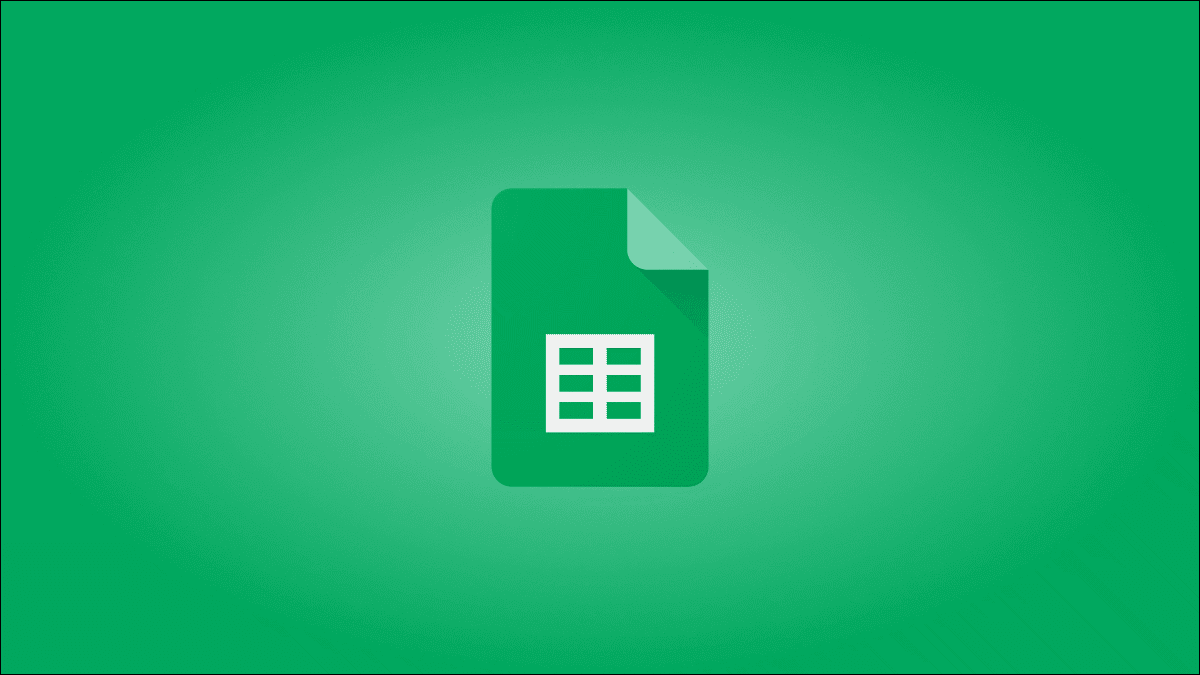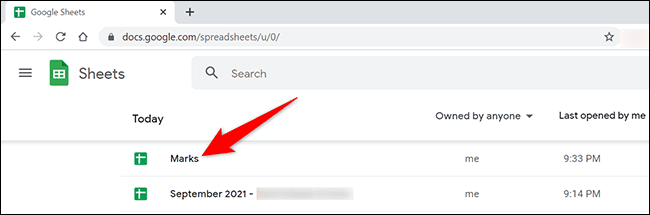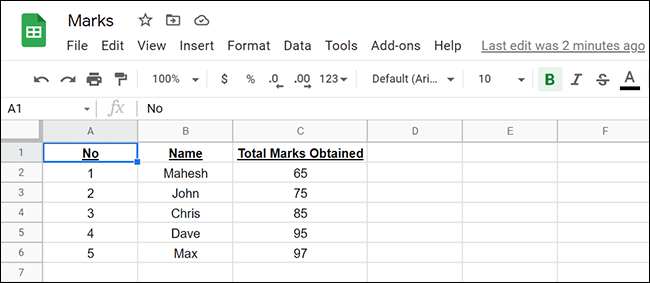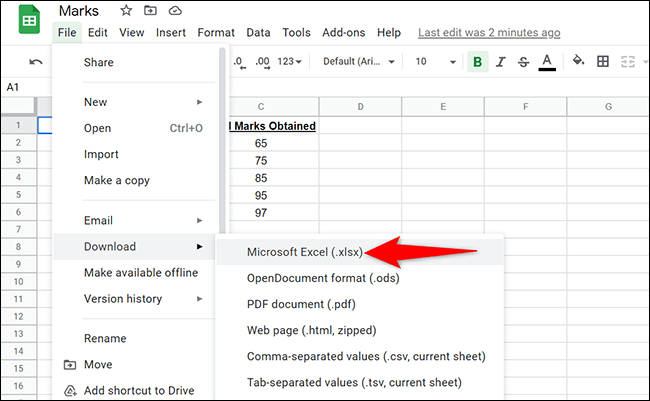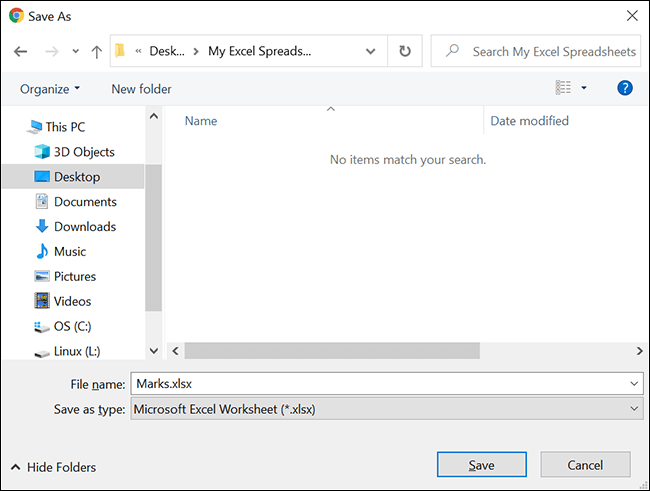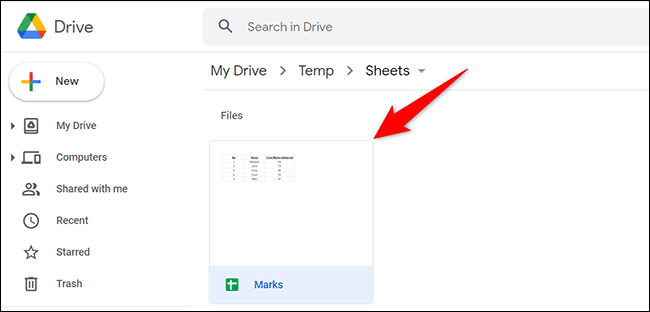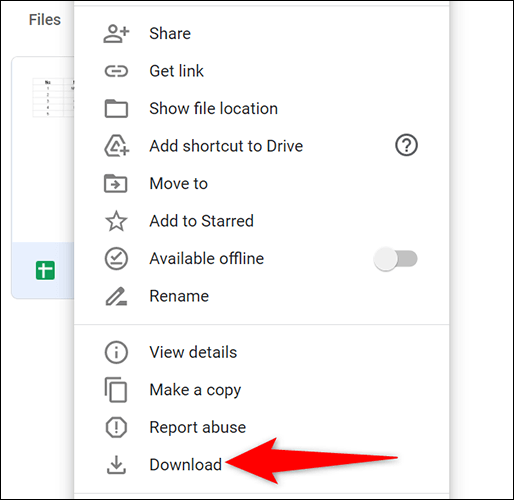Google 시트를 Microsoft Excel로 변환하는 방법
Google 스프레드시트를 Microsoft Excel로 변환하면 컴퓨터의 Excel 애플리케이션을 사용하여 로컬에서 스프레드시트를 수정할 수 있습니다. Google 스프레드시트와 Google 드라이브 사이트 모두에서 이 변환을 수행하는 방법을 보여 드리겠습니다.
일부 Google 스프레드시트 기능이 Excel에서 작동하지 않음
Google 스프레드시트에는 Excel에서 지원하지 않는 특정 기능이 포함되어 있습니다. 스프레드시트에서 이러한 기능 중 하나 이상을 사용하는 경우 파일을 변환하기 전에 해당 기능을 제거하거나 Excel 호환 기능으로 교체해야 합니다. 앱이 다음 목록을 유지하면서 열기 Excel에서 작동하지 않는 Google 스프레드시트 작업 따라서 깨진 시트로 끝나지 않도록 확인하십시오.
Google Sheets 사이트에서 Google Sheets를 Excel로 변환
스프레드시트에 액세스하기 위해 Google 스프레드시트를 선호하는 경우 이 변환 방법을 사용하세요.
먼저 Windows PC, Mac, Linux 또는 Chromebook에서 웹 브라우저를 실행하고 구글 시트. 아직 로그인하지 않았다면 계정에 로그인합니다.
스프레드시트 웹사이트에서 종이 변환하려는 뛰어나다.
종이가 화면에 열립니다 스프레드시트를 편집합니다.
스프레드시트 편집 화면의 메뉴 모음에서 파일 > 다운로드 > Microsoft Excel.
당신은 창을 볼 것이다저장출력 Excel 파일을 저장할 수 있는 컴퓨터의 표준입니다. 이 창에서 파일을 저장할 폴더를 선택하고 파일 이름을 입력한 다음 "저장".
그리고 그게 다야. 선택한 Google 스프레드시트의 Excel 버전을 이제 컴퓨터의 선택한 폴더에서 사용할 수 있습니다. 유사한 프로세스를 사용하여 Google 문서를 Word 파일로 변환할 수 있습니다.
Google 드라이브 웹사이트에서 Google 시트를 Excel로 변환
Google 드라이브 웹사이트에서 Google 스프레드시트에 액세스하는 경우 이 방법을 사용하여 변환합니다. 이 방법의 한 가지 장점은 여러 Google 스프레드시트를 한 번에 Excel로 변환하는 데 사용할 수 있다는 것입니다.
Windows PC, Mac, Linux 또는 Chromebook에서 웹 브라우저를 시작하고 Google 드라이브 웹사이트에 액세스합니다. 사이트에서 계정에 로그인합니다.
사이트에서 Google 드라이브 Excel로 변환할 Google 시트를 찾습니다.
Google 시트를 마우스 오른쪽 버튼으로 클릭하고 "다운로드메뉴에서.
당신은 창을 볼 것이다저장컴퓨터가 Excel 파일을 저장하기 위한 표준입니다. 여기에서 파일을 저장할 폴더를 선택하고 파일 이름을 입력한 다음 "저장".
이제 Google 스프레드시트를 컴퓨터에서 Excel 파일로 사용할 수 있습니다. 로컬에서 스프레드시트 편집을 즐기십시오!
Excel이 사라지고 돌아가고 싶습니까? Excel 스프레드시트를 Google 스프레드시트로 변환하는 것은 위의 가이드만큼 쉽습니다.